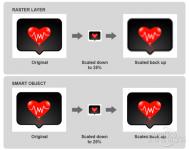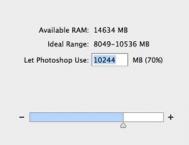一、将图层转换为智能对象
1、无损转换。
2、无损滤镜。
3、同步/链接功能。
转换智能对象的方法:右键单击图层,然后选择"转换为智能对象"。
二、使用文件>置入命令来置入图片
很多时候,我们都是用Photoshop打开一张图片,然后将其复制粘贴到另外一个文档中。虽然这样做也没有什么不妥,不过事实上,有种方法会令这个步骤操作起来更加快捷,即可以使用"置入"命令,该方法可以将图片置入Photoshop中并自动转换为智能对象,为你节省很多时间十个无损PS图片处理技巧十个无损PS图片处理技巧。
使用文件>置入,还可以将RAW、AI等格式的文件置入到文档中并直接转换为智能对象。例如,你可以置入RAW文件,并可随时双击智能对象,即可使用AdobeCamera RAW来编辑它。如此,就不用先将RAW格式的图片转换成JPG格式再进行图片处理。
三、使用图层剪贴蒙版
很多人都知道图层剪贴蒙版,但大多数人都不知道如何正确使用。许多时候,我们会使用图层蒙版来清除多余的图像,从而完成抠图。但如果所编辑的图层是智能对象时,这种方法是行不通的。这时,便只有换一种方法,如果一个图层蒙版不够用,那你可以将其合成组然后再次添加蒙版。
四、保持图片效果简单
目前有很多方法来调整图片的效果,大部分的效果都可以使用几个调整层来完成。图层效果是可以叠加到另一个图层效果上的,将两个图层重叠起来就好。不过,我们应尝试使用较少的图层创建相同的图片效果。这个前提是,你需要知道每个调整图层的意义,而不能漫无目的的去尝试。如此操作,不仅过程复杂,且图片质量也不大好。

五、使用智能滤镜
(本文来源于图老师网站,更多请访问http://m.tulaoshi.com/ps/)使用智能对象的好处之一就是可以应用智能滤镜。当你把图层转换为智能对象后,就可以使用智能滤镜了。智能滤镜是使用滤镜过程中最主要的无损编辑方法。此外,智能滤镜还允许用户随时无损改变滤镜的效果。
六、在一个图层上使用减淡和加深
减淡和加深是图片编辑中必不可少的一部分,使用这个技巧可以帮你简化很多不必要的图层。你也可以直接在智能对象上使用减淡和加深,不过需要使用这样的方法:
1、创建一个新图层,然后编辑>填充,从下拉菜单中选择50%灰色,然后单击"确定";
2、将图层的混合模式改为叠加(你也可以实验一下其它混合模式,如柔光、强光等);
3、最后就可以在这个灰色图层上使用减淡和加深工具了。
七、无损裁剪
最简单的无损编辑方法就是无损裁剪了。当你使用裁剪工具时,在选项栏中禁用"删除裁剪像素"选项。本质上来讲,这个命令是告诉Photoshop保留你裁剪的图片的像素,方便你后期进行其他形式或尺寸的裁剪。
八、使用名称、组和标签来组织图层
图片处理过程中,往往会出现很多图层。一定要保持图层的条理性,因为这会帮你节省很多时间,使你处理图片的过程更加高效十个无损PS图片处理技巧PS图像处理。组织图层的方法因人而异,你要选择最适合自己使用的方法。例如,你可以为前景、中景和背景分别创建组,也可以以对象为单位来创建组。
九、保持最小图层数量
如果你做出了一个有100个图层的PSD文件,或许你自己觉得是件很值得炫耀的事情,因为这意味着你投入了很多的时间和精力来创作你的作品
(本文来源于图老师网站,更多请访问http://m.tulaoshi.com/ps/)相关阅读:photoshop图片处理及美化